9 características ocultas de iOS 16 que quizás no hayas notado
Publicado: 2022-11-15Con iOS 16, los usuarios de iPhone recibieron una mezcla heterogénea de nuevas características ingeniosas, que incluyen comentarios de teclado háptico, widgets de pantalla de bloqueo y edición de iMessage.
Pero, ¿qué pasa con las adiciones menos anunciadas al sistema operativo móvil de Apple? No todas las mejores funciones son obvias, y algunas de las herramientas más útiles requieren un poco de investigación.
Si no tiene tiempo para explorar cada rincón y grieta del sistema operativo de su iPhone, no se estrese. Hemos compilado una lista de las mejores características de iOS 16 que quizás no hayas notado.
1. Anule el envío de correos electrónicos en la aplicación Mail
Si alguna vez envió un correo electrónico y se arrepintió de inmediato, la función Deshacer envío de iOS 16 podría ser una bendición.
Tal vez escribió algunas palabras selectas a un colega que le gustaría recuperar. O tal vez firmaste un correo electrónico con "Te amo" cuando un simple "saludos cordiales" hubiera sido más apropiado.
Sea cual sea el motivo por el que desea recuperar un correo electrónico enviado, Apple lo tiene cubierto. Puede habilitar Deshacer envío retrasado para correo de iOS 16 siguiendo estos pasos:
- Vaya a Configuración → Correo
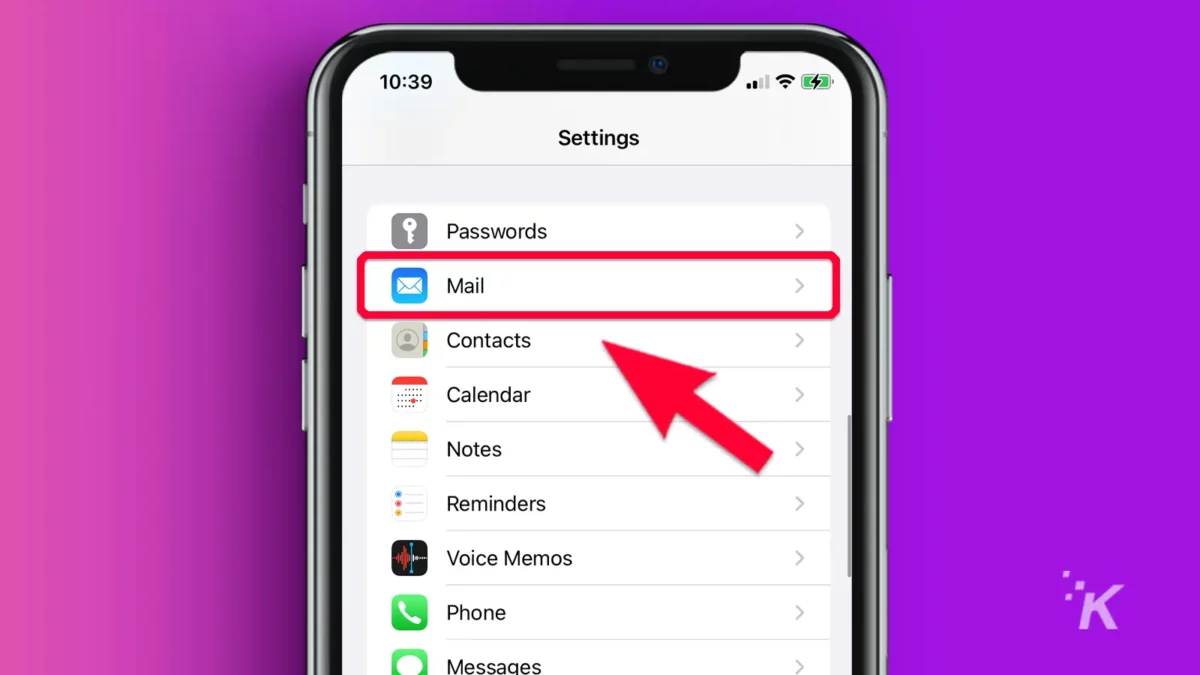
- Desplácese hacia abajo y toque Deshacer envío retrasado
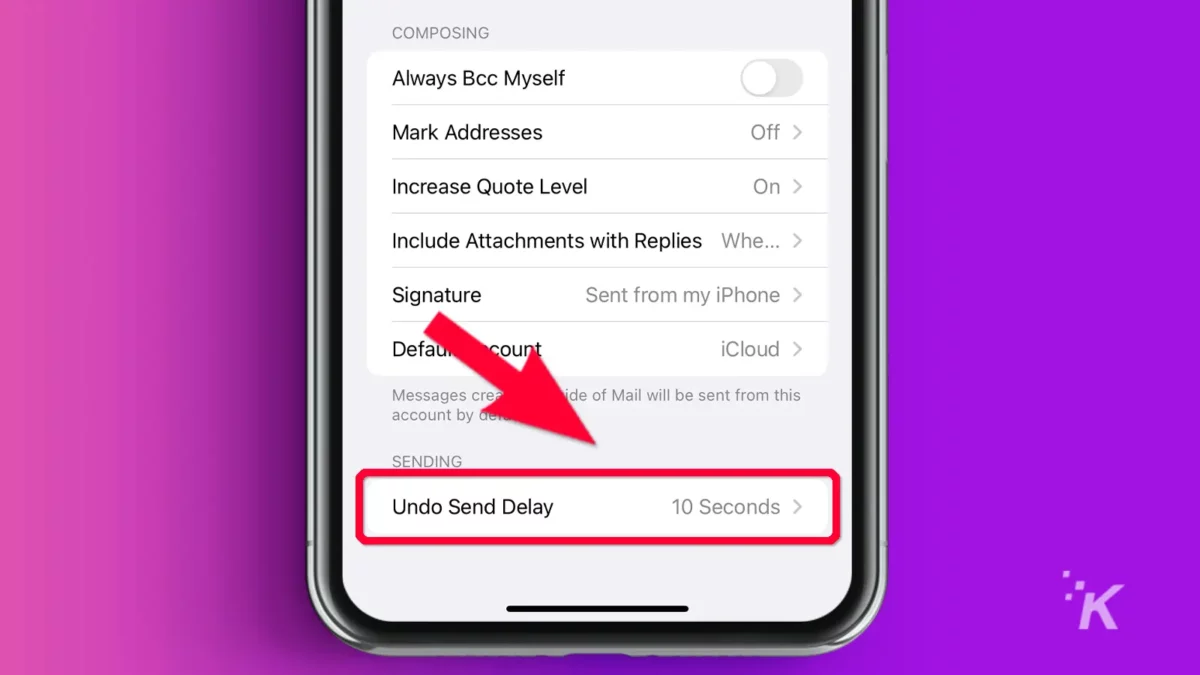
- Seleccione un tiempo de retraso de 10 , 20 o 30 segundos . También puede desactivar la función desde aquí
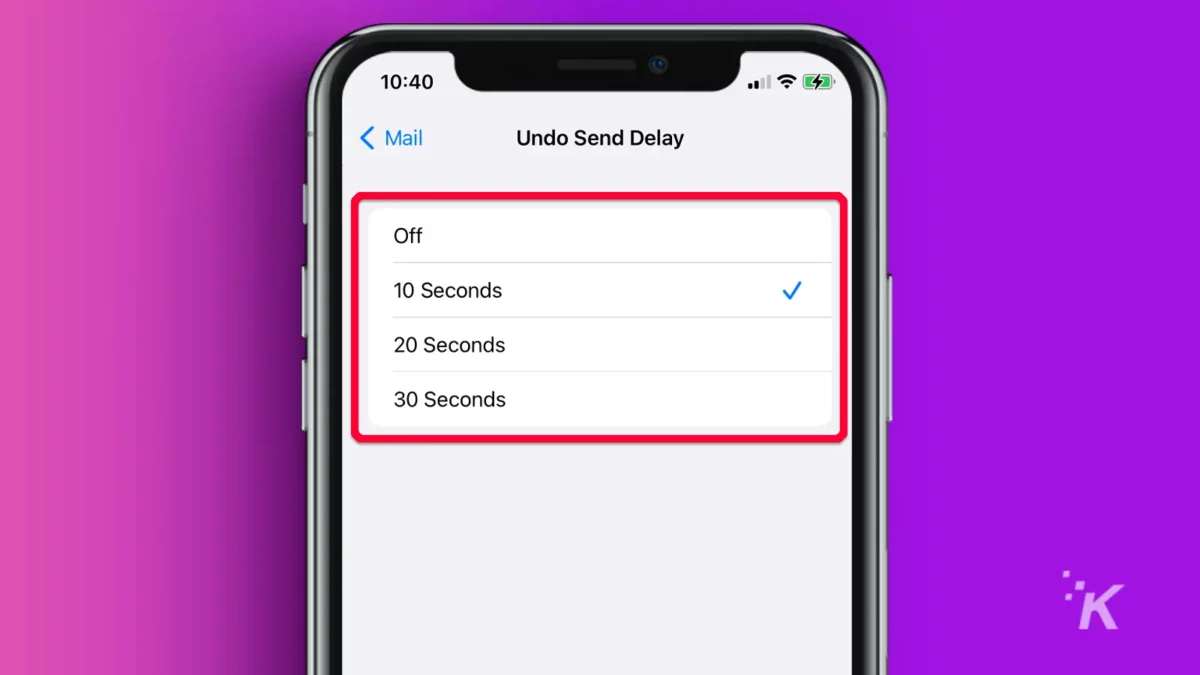
Ahora, cuando envíe un correo electrónico, Deshacer envío aparecerá en la parte inferior de la pantalla durante el tiempo especificado en la configuración, ¡así que actúe rápido!
2. Porcentaje de batería en la barra de estado
¿Alguna vez has querido saber el porcentaje exacto de batería de tu iPhone de un vistazo? Bueno, ahora puedes. Esta nueva característica de iOS 16 muestra claramente la carga restante en la barra de estado con un movimiento rápido de la configuración.
- Ve a Ajustes → Batería
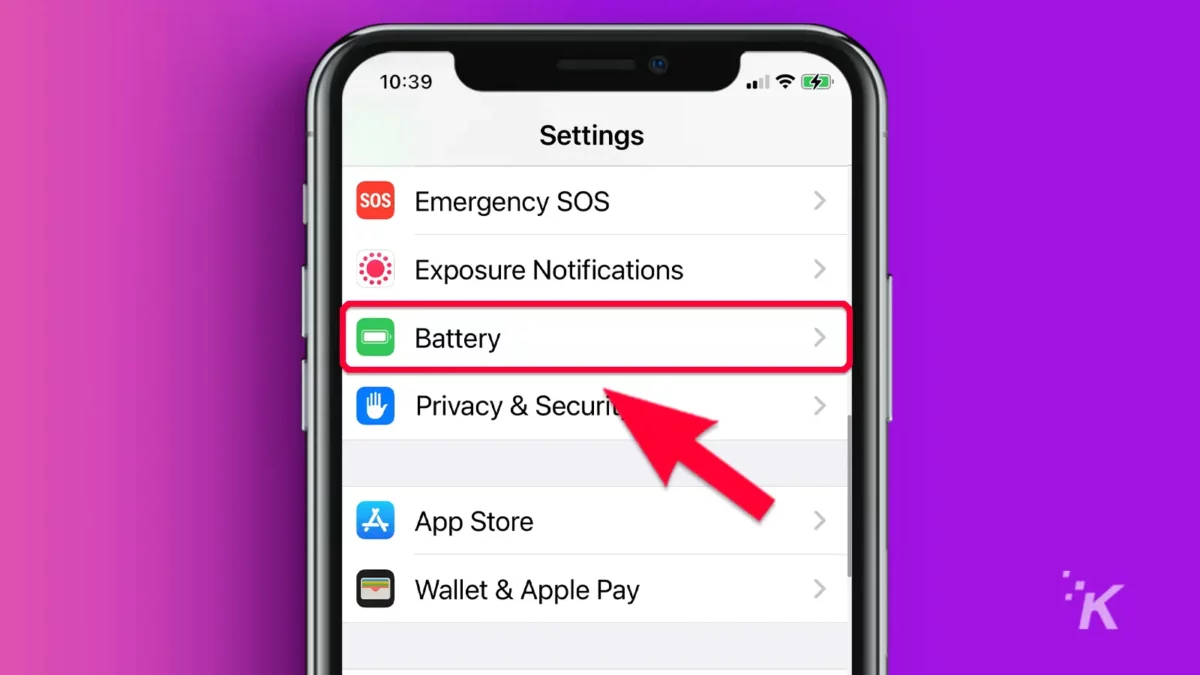
- Activar porcentaje de batería
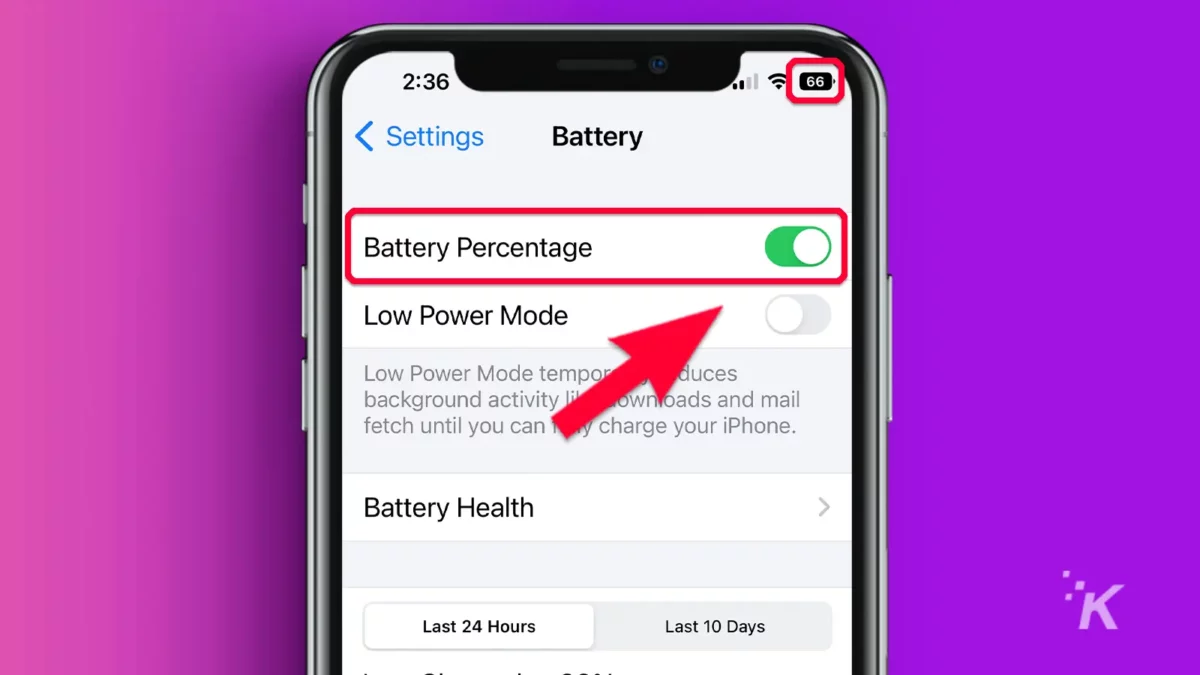
La carga restante de su iPhone ahora se mostrará convenientemente en el icono de batería de la barra de estado.
3. Ver, copiar y compartir contraseñas WiFi
Olvidar su propia contraseña WiFi es una ofensa perdonable. ¿Con qué frecuencia está realmente obligado a escribirlo? Rara vez, ¿verdad?
Sin embargo, cuando obtiene un nuevo dispositivo o un amigo necesita usar su WiFi, es posible que tenga dificultades para recordar la contraseña. Afortunadamente, Apple ofrece una solución simple.
Con esta función de iOS 16, puede ver, copiar y pegar cualquiera de sus contraseñas WiFi guardadas siguiendo estos pasos:
- Ve a Ajustes → Wi -Fi
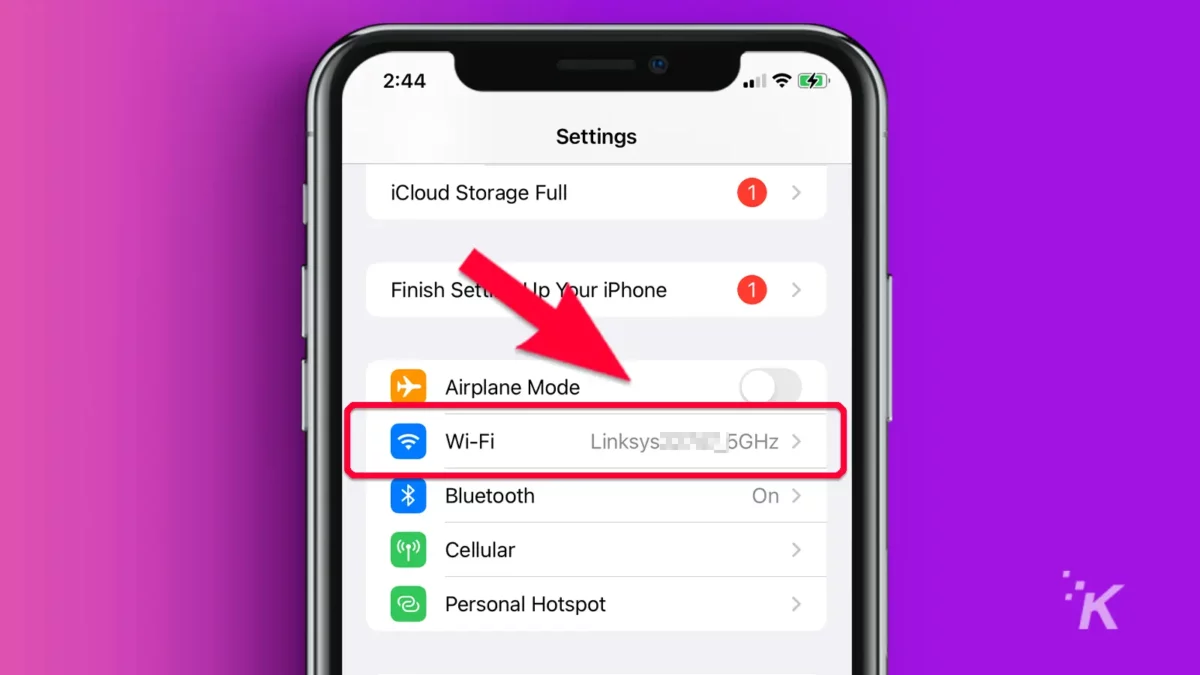
- Toque el ícono de información en la red guardada relevante
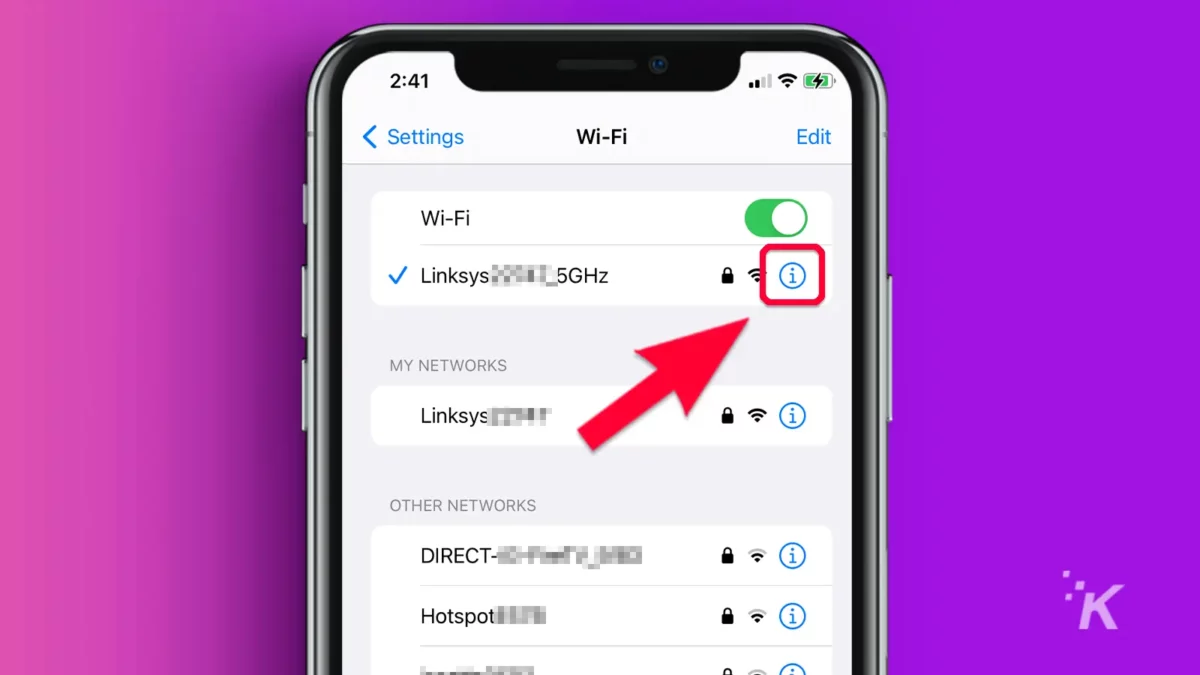
- Seleccione Contraseña y autentíquese usando Face ID, Touch ID o contraseña
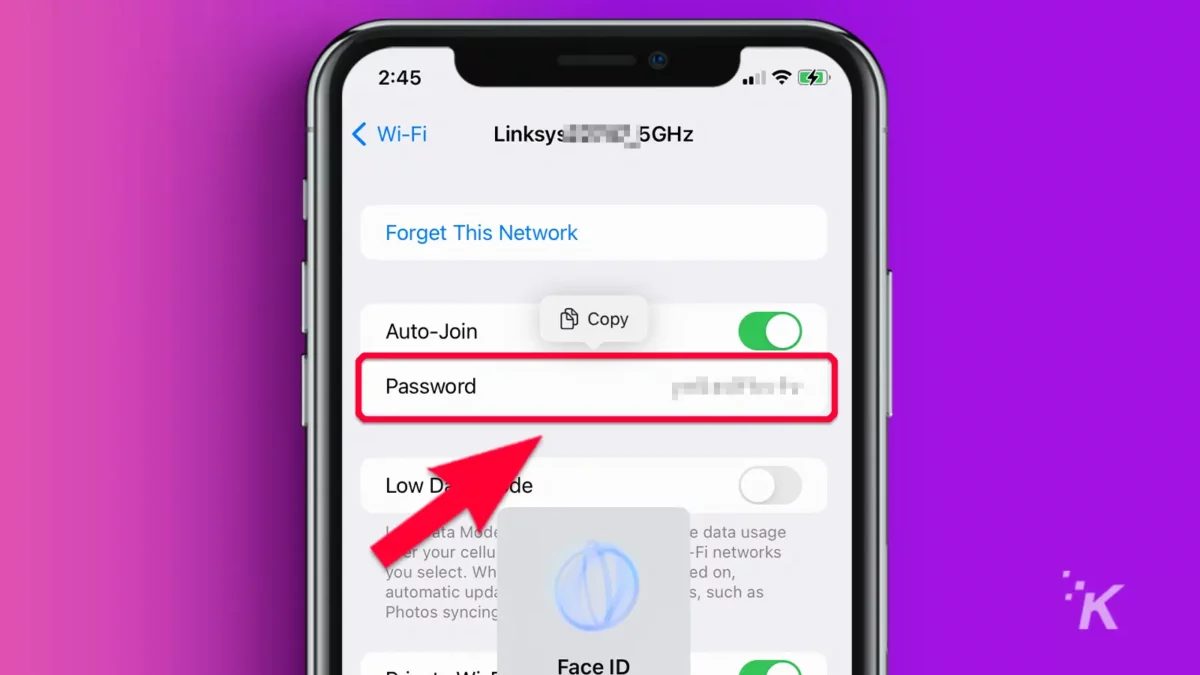
- Toque Copiar para copiar la contraseña al portapapeles
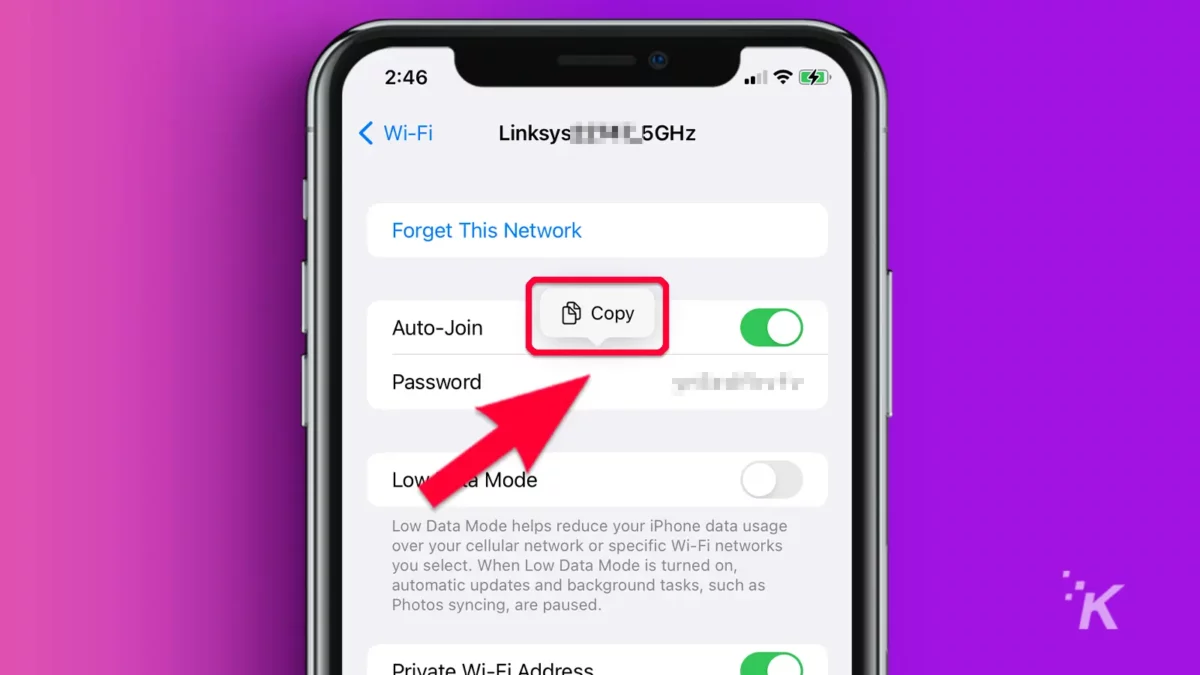
Ahora eres libre de pegar la contraseña donde quieras. Si lo comparte con un amigo, enviarlo a través de un mensaje instantáneo seguro puede ser el método más rápido.
Por seguridad, debe eliminar el mensaje en ambos dispositivos cuando haya terminado.
4. Evite que el botón de bloqueo finalice las llamadas
Presionar el botón lateral de su iPhone puede ser una forma práctica de finalizar una llamada. Sin embargo, también puede ser una forma frustrante de finalizar una llamada accidentalmente.
En iOS 16, puede desactivar el botón de bloqueo para finalizar llamadas siguiendo estos pasos:
- Ve a Ajustes → Accesibilidad
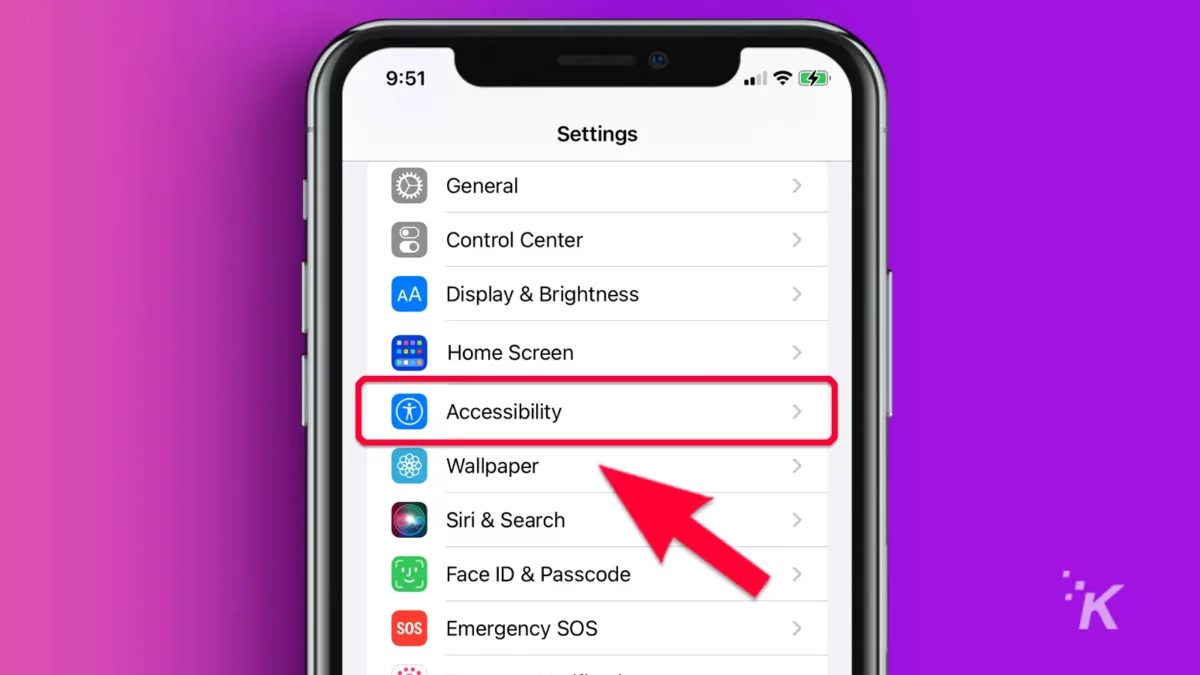
- Seleccione Toque

- Activar Evitar bloqueo para finalizar llamada
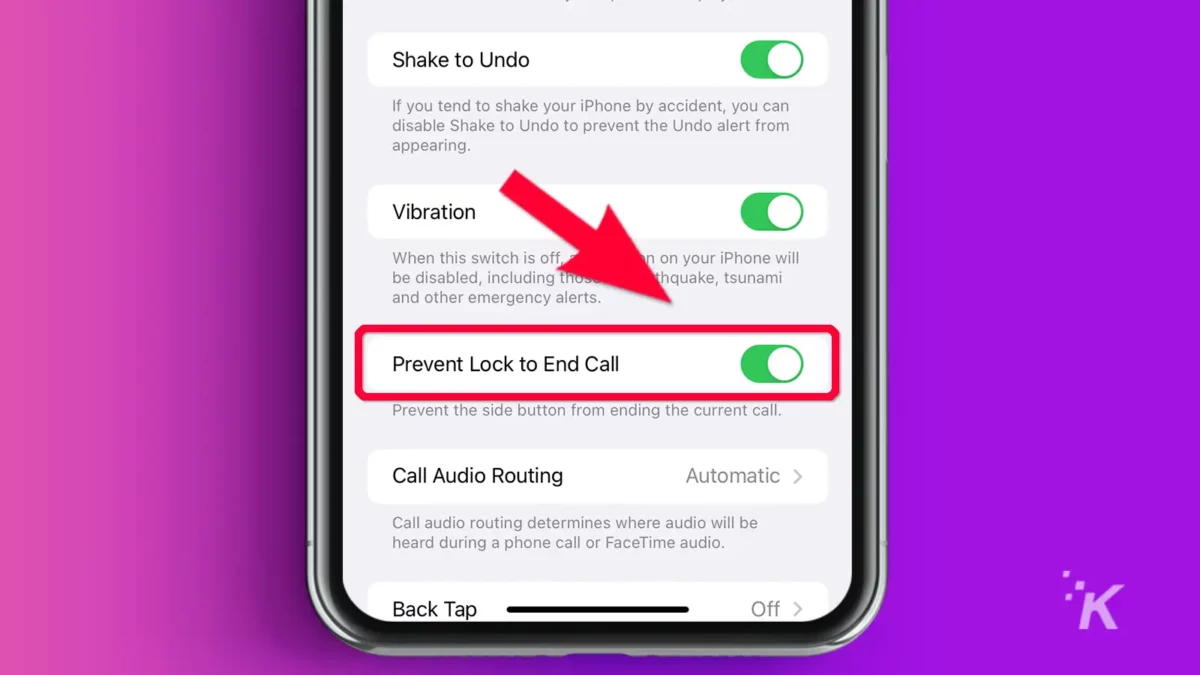
Ahora puede evitar la vergüenza de terminar prematuramente las llamadas y tener que dar explicaciones a la otra parte.
5. Levante automáticamente los sujetos de las fotos y elimine los fondos
Quizás la nueva característica más mágica de iOS 16 es la capacidad de sacar automáticamente un sujeto de una foto, esencialmente eliminando el fondo.
Sin embargo, la función solo funciona en iPhones que usan el chipset A12 Bionic. Puede levantar un sujeto de una foto en iOS 16 siguiendo estos pasos:
- Abra la aplicación Fotos y seleccione la foto relevante
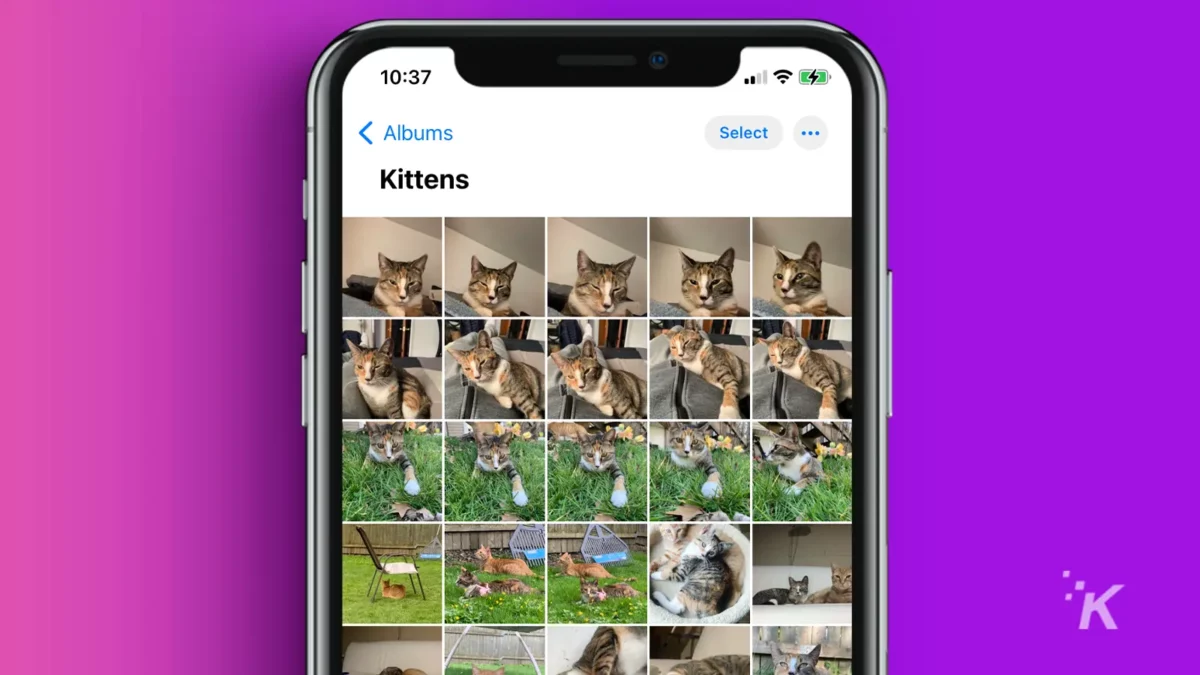
- Toque y mantenga presionado el sujeto que desea sacar de la imagen
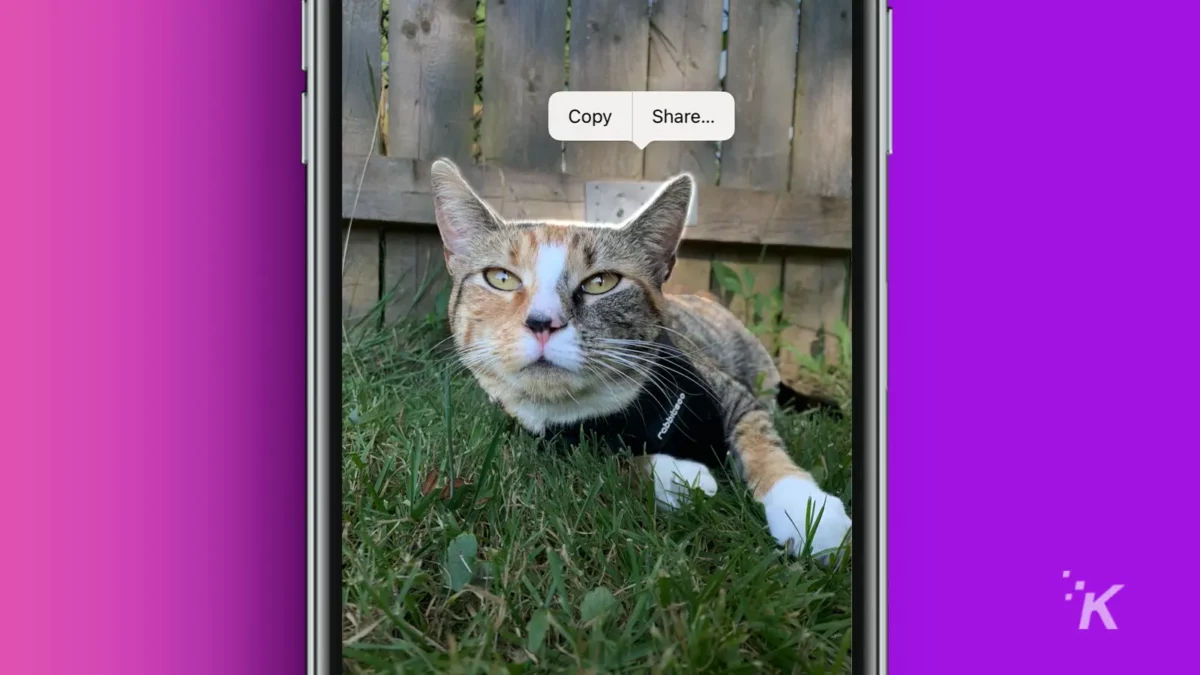
- Seleccione Copiar o Compartir
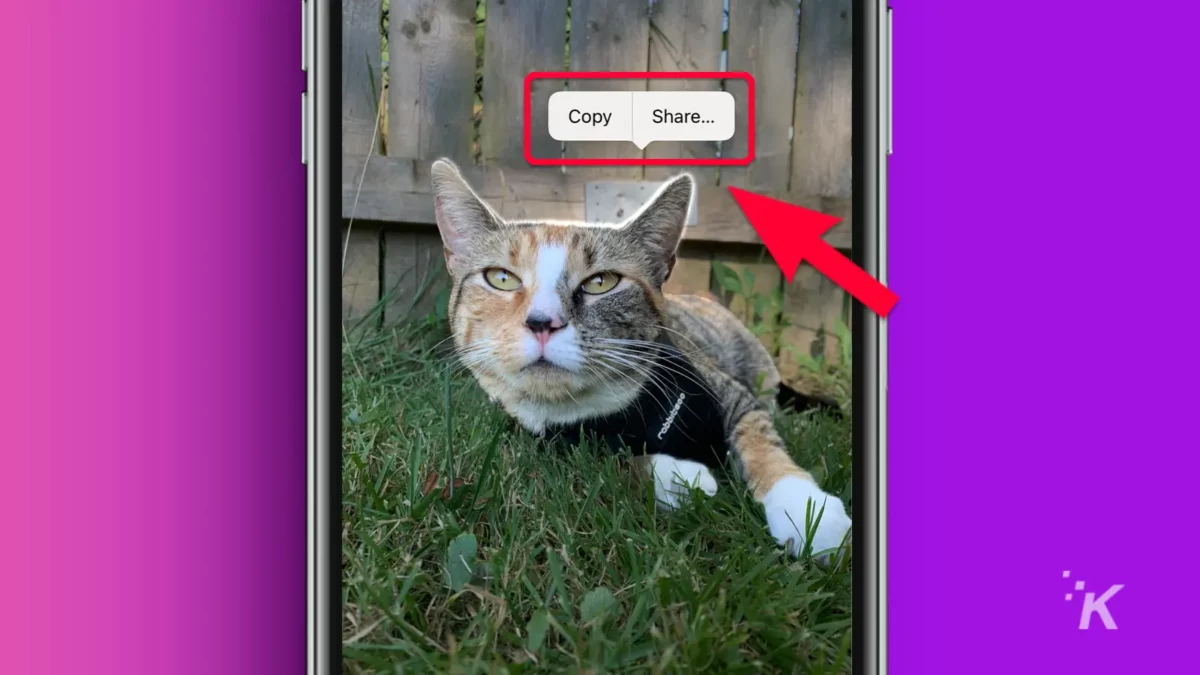
- Pegue el asunto en una ubicación diferente o compártalo en otra aplicación
¿Quién necesita un software de edición de fotos elegante cuando tienes iOS 16? Claramente, estamos un paso más cerca de que la IA tome todos nuestros trabajos y nos deje obsoletos.

6. Copie y pegue ediciones de fotos
Apple ofrece otra mejora a su aplicación Fotos en iOS 16. La capacidad de reutilizar las mismas ediciones en varias imágenes es un gran ahorro de tiempo.
Puede copiar y pegar ediciones en Fotos siguiendo estos pasos:
Inicie la aplicación Fotos y abra la primera imagen que desea editar
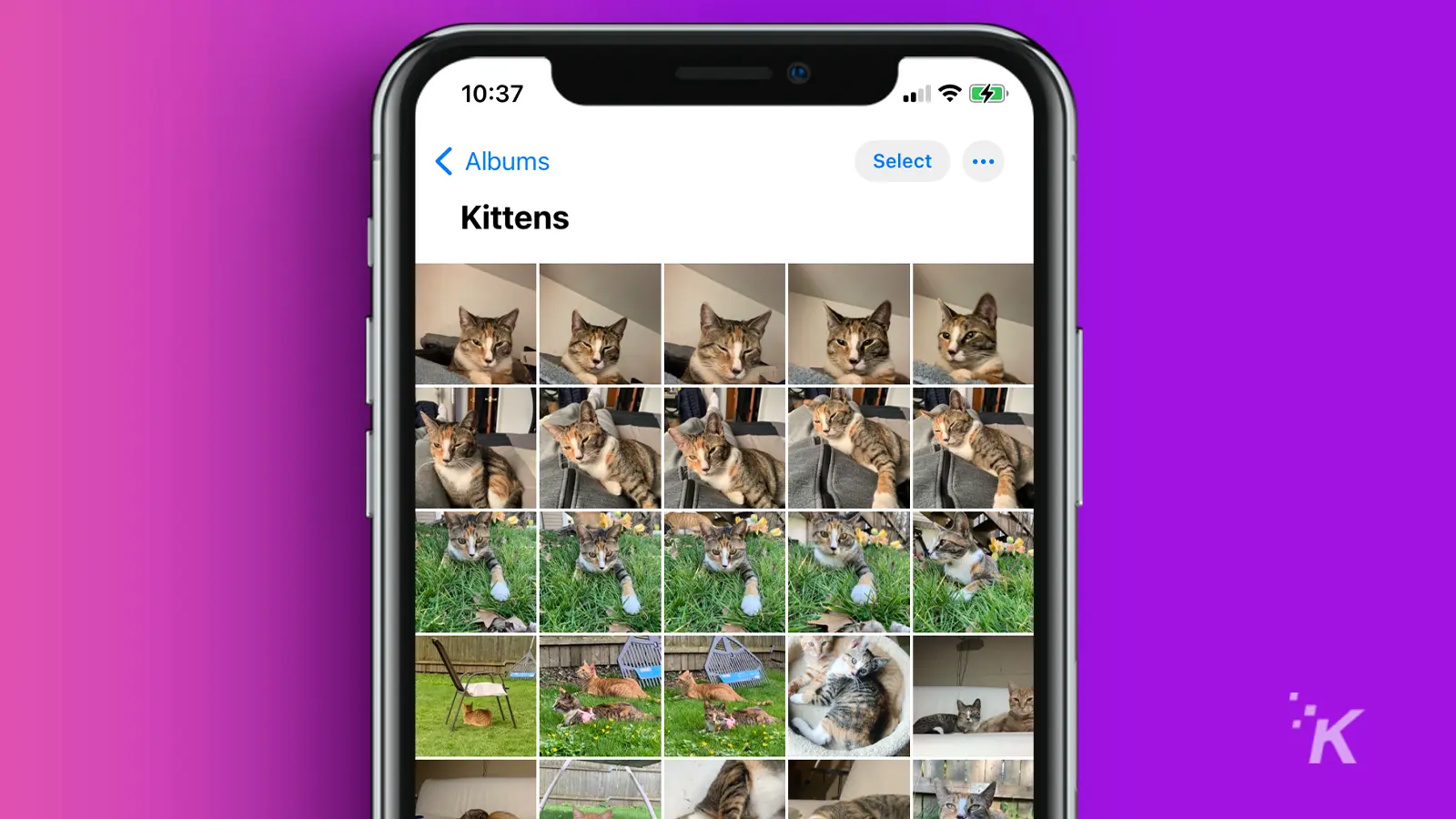
Toca Editar en la esquina superior derecha y haz tus ediciones.
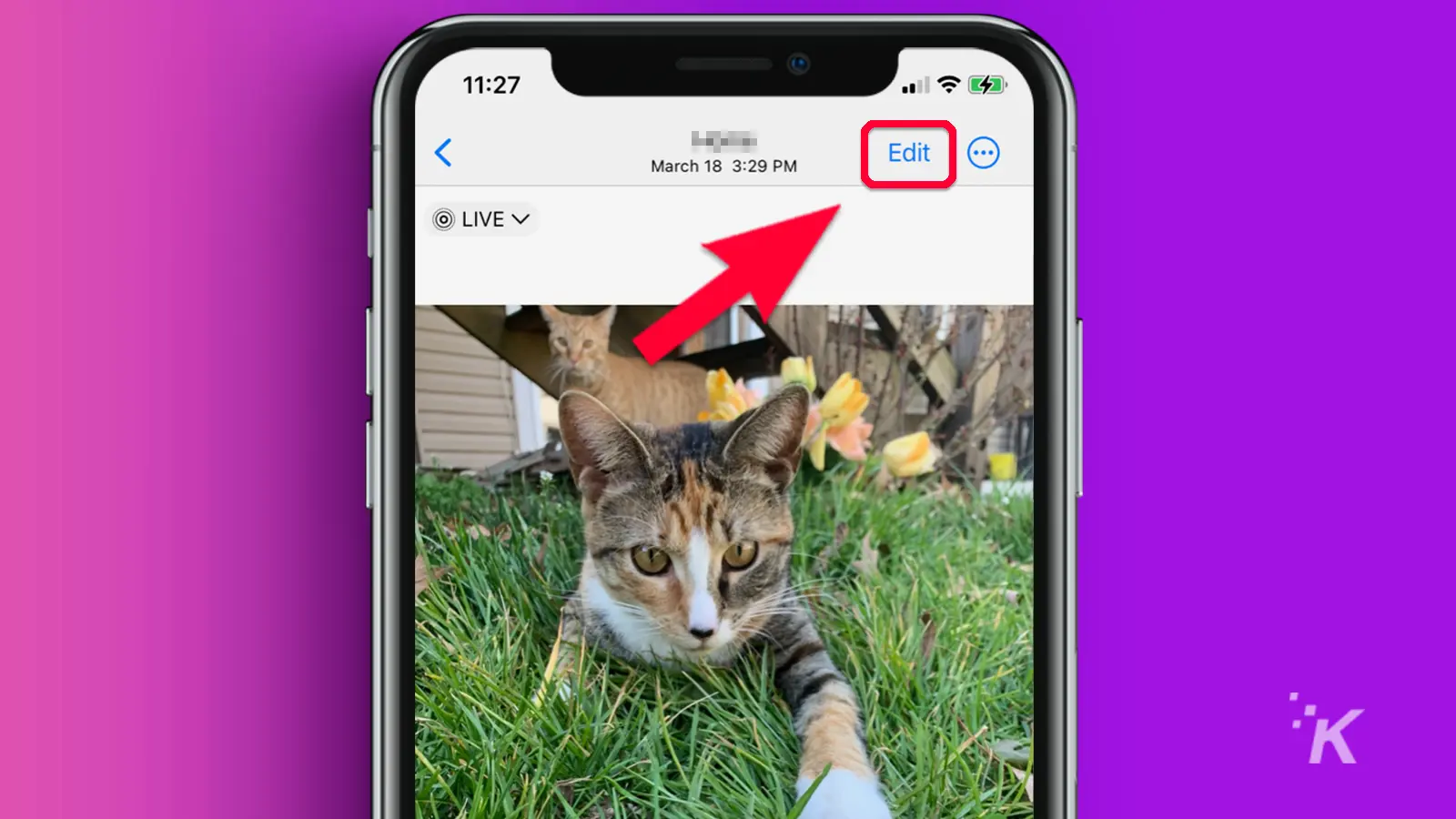
Una vez que haya terminado de editar, toque el botón Más (...) en la esquina superior derecha y seleccione Copiar ediciones
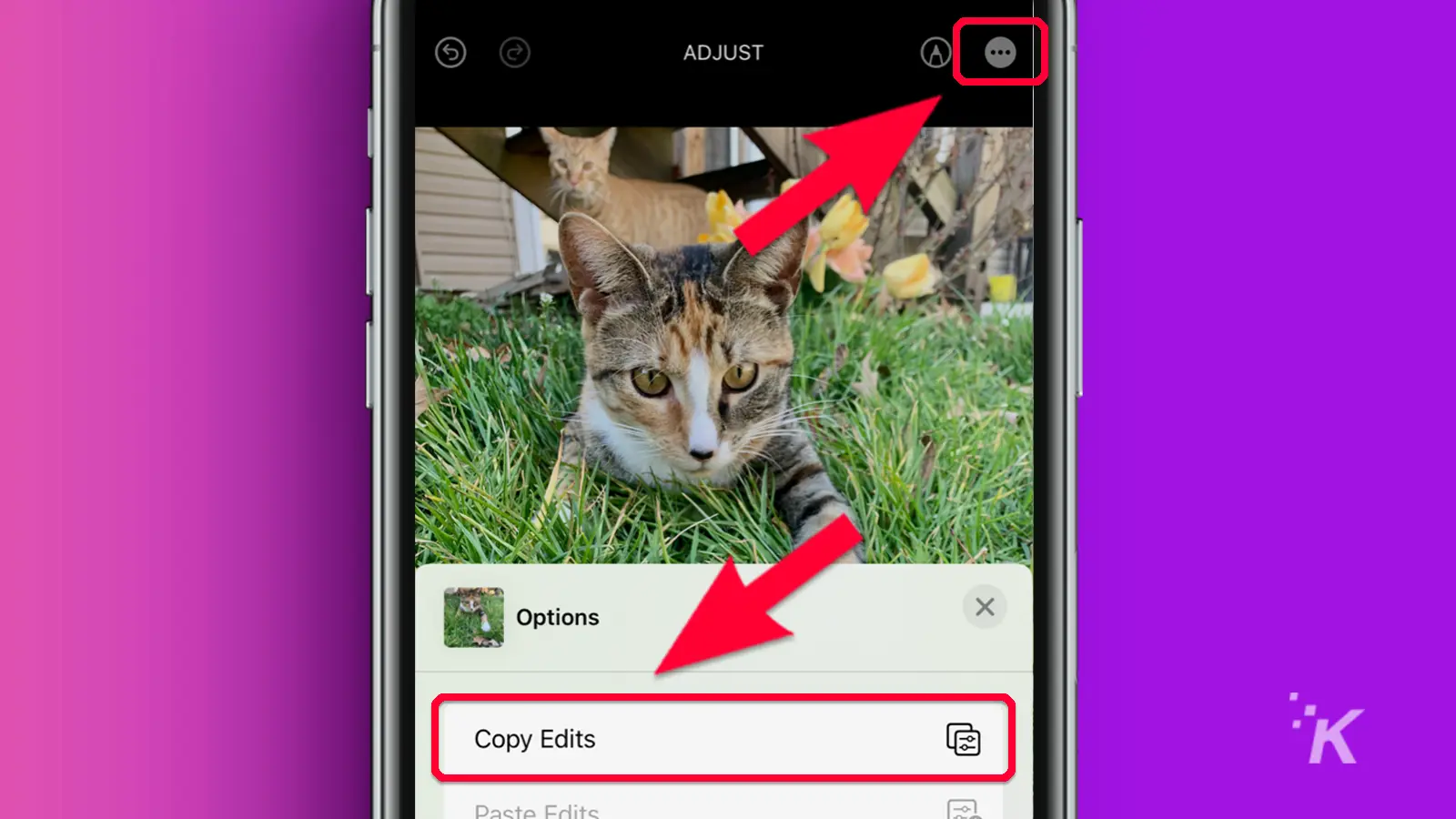
Abre la siguiente foto que quieras editar y toca Editar
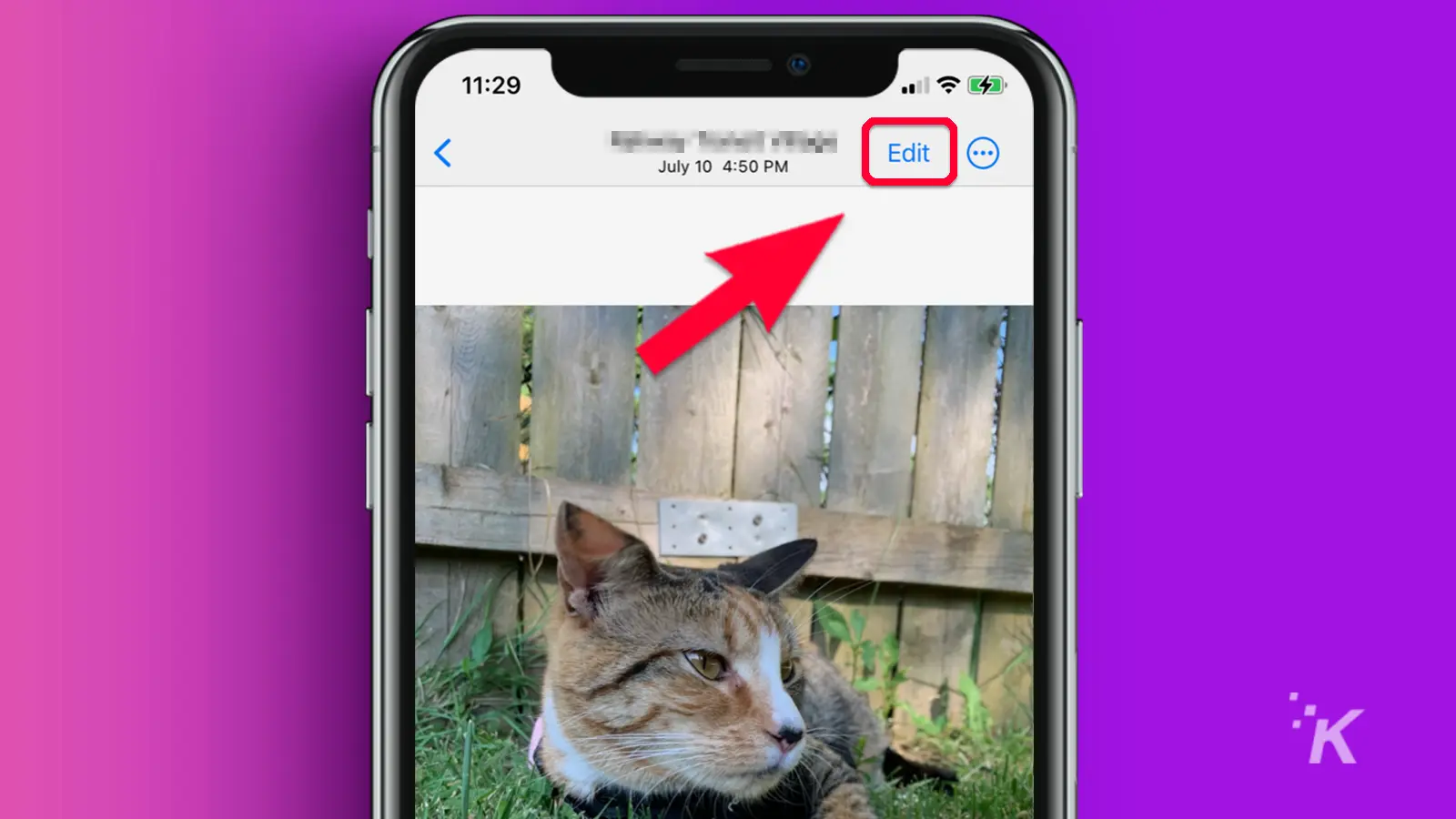
Toque el botón Más (...) en la esquina superior derecha y seleccione Pegar ediciones
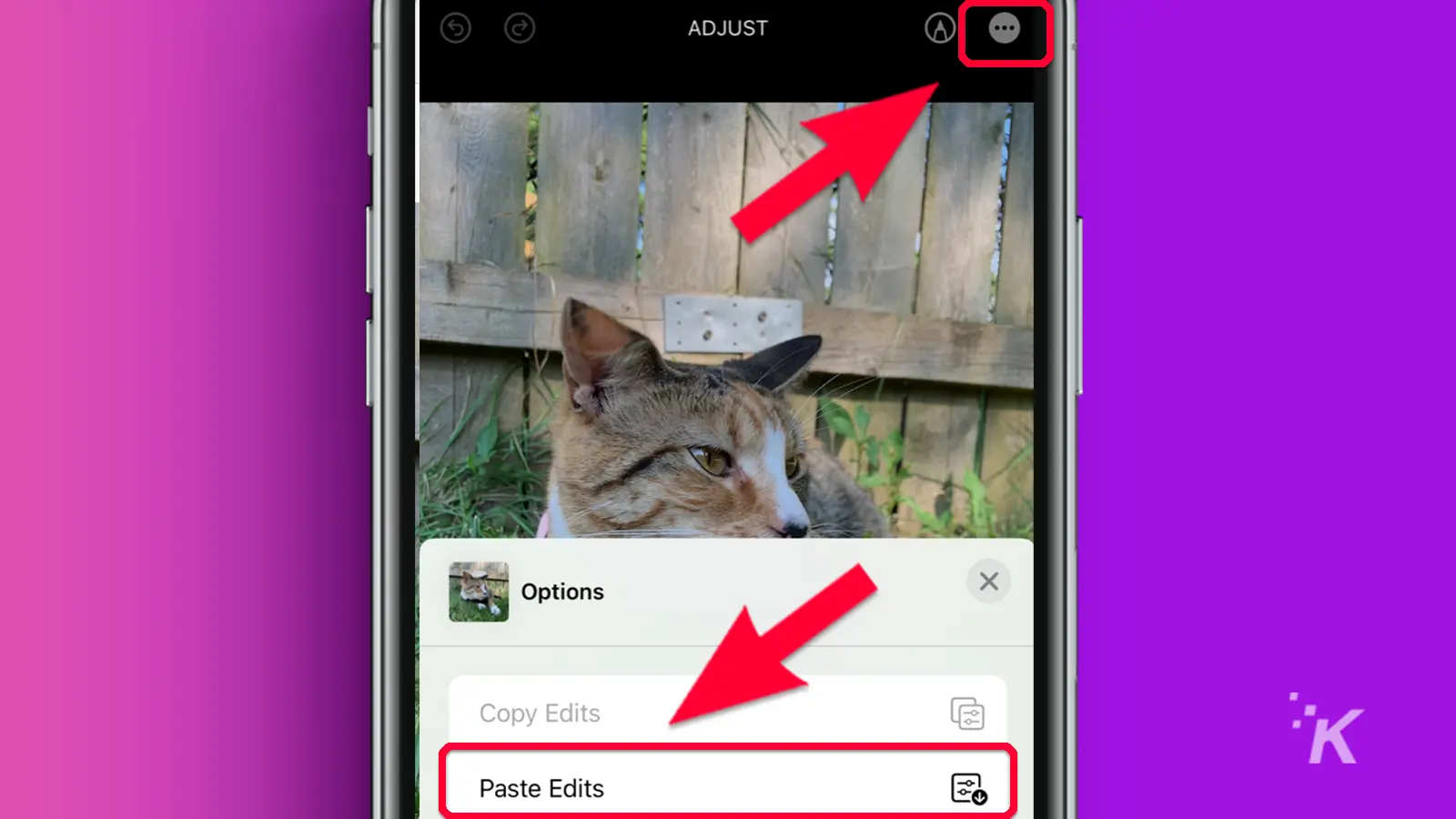
Eso es todo. Sus ediciones copiadas ahora se aplicarán a la nueva foto y a cualquier otra con la que repita el proceso.
7. Las carpetas de fotos ocultas y eliminadas recientemente ahora están bloqueadas
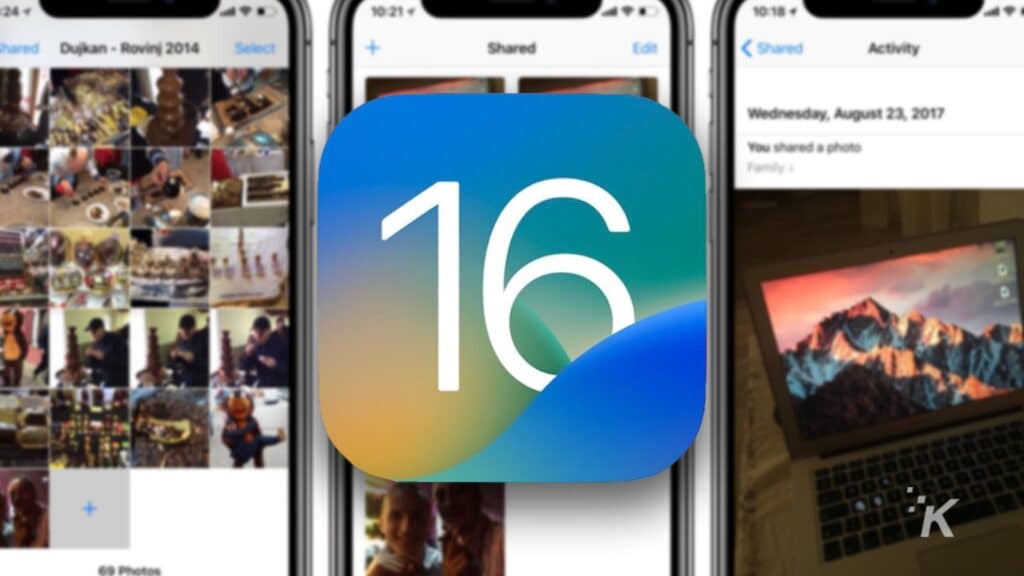
Para mencionar la aplicación Fotos una vez más, en iOS 16, las carpetas Ocultas y Eliminadas recientemente ahora requieren autenticación con Face ID, Touch ID o contraseña para acceder.
La nueva característica de seguridad de iOS 16 tiene mucho sentido. Si ha colocado fotos en la carpeta oculta, es probable que no quiera que las personas tengan fácil acceso, ¿verdad?
Además de eso, la mayoría de nosotros no queremos que las personas puedan examinar nuestros elementos eliminados. Algunas de esas cosas fueron purgadas por una razón.
No necesita hacer nada para bloquear sus carpetas ocultas o eliminadas recientemente. El sistema operativo aplica automáticamente la seguridad en función de los métodos de autenticación que haya configurado.
8. Instala actualizaciones de seguridad sin actualizar iOS
Las actualizaciones de software pueden tardar un tiempo en instalarse y, a veces, posponemos la descarga porque no queremos que nuestros teléfonos estén fuera de servicio por más tiempo del absolutamente necesario.
Sin embargo, retrasar las actualizaciones de seguridad críticas podría dejar su dispositivo vulnerable a los piratas informáticos y sus formas nefastas.
Afortunadamente, iOS 16 tiene una nueva función que le permite instalar respuestas de seguridad por separado de las principales actualizaciones del sistema operativo.
Puede habilitar las actualizaciones de seguridad automáticas siguiendo estos pasos:
- Vaya a Configuración → General → Actualización de software → Actualizaciones automáticas
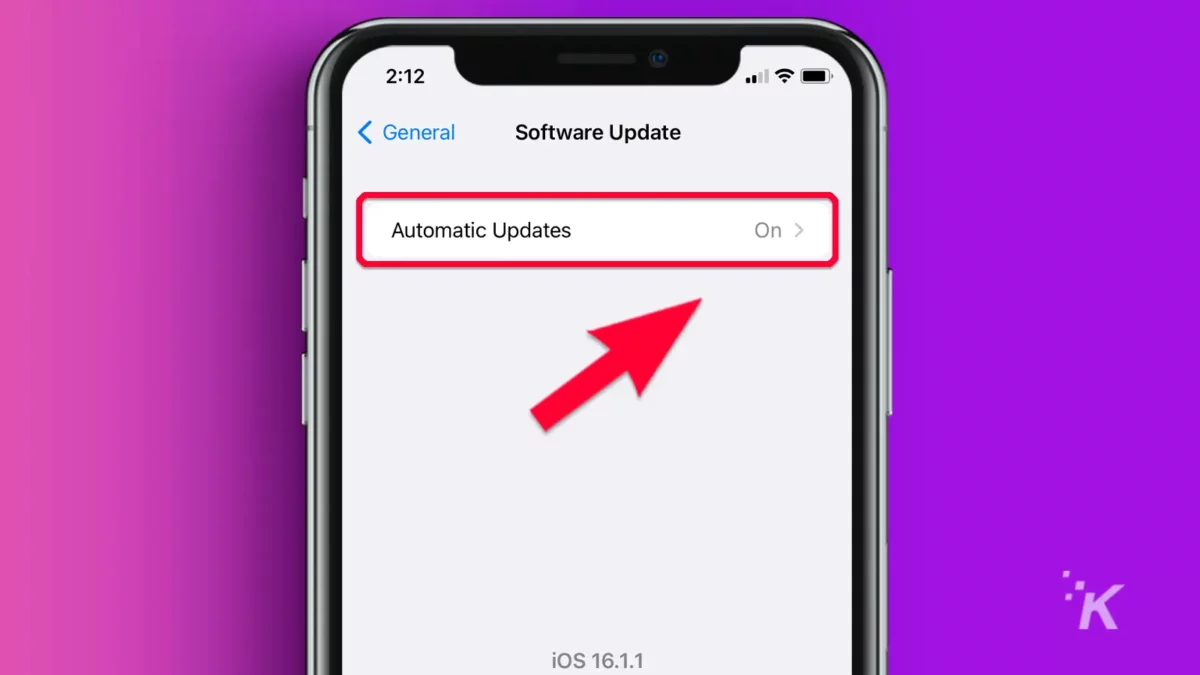
- Activa Respuestas de seguridad y archivos del sistema
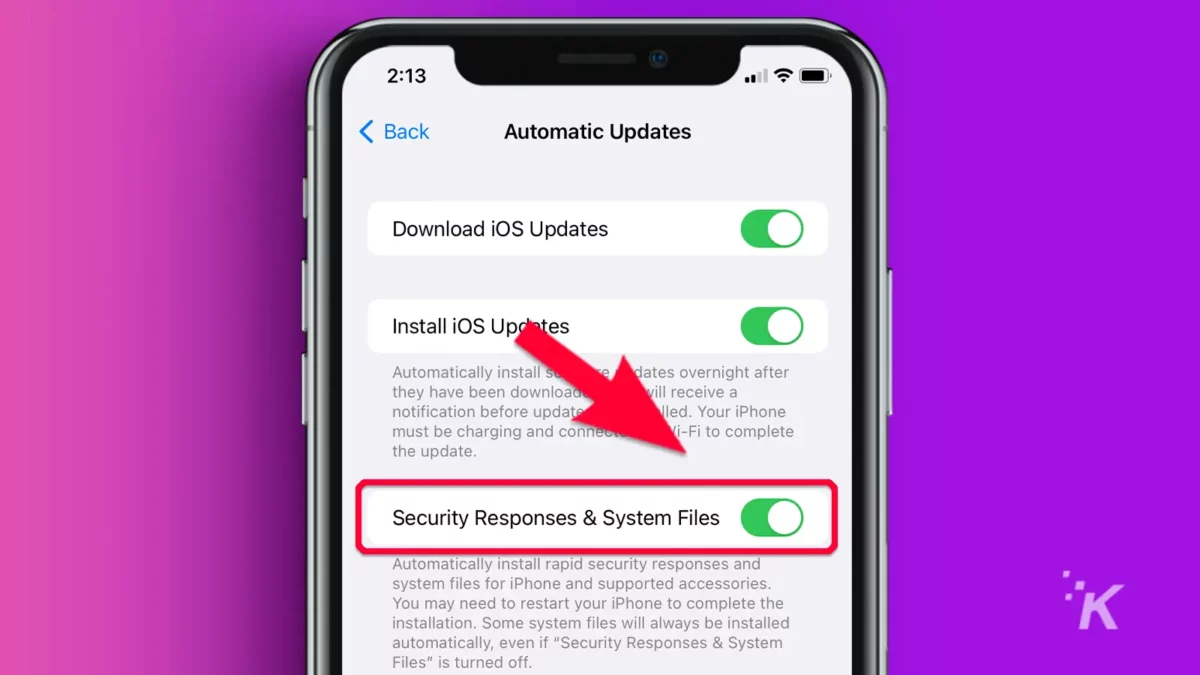
Si solo desea instalar actualizaciones de seguridad automáticamente, puede desactivar las actualizaciones automáticas para iOS. Siempre puede actualizar manualmente cuando sea necesario.
9. Cuelga llamadas con Siri
Si tiene un iPhone 11 o más nuevo, puede ordenarle a Siri que finalice sus llamadas telefónicas por usted. Para habilitar la función iOS 16, siga estos pasos:
- Ve a Ajustes → Accesibilidad
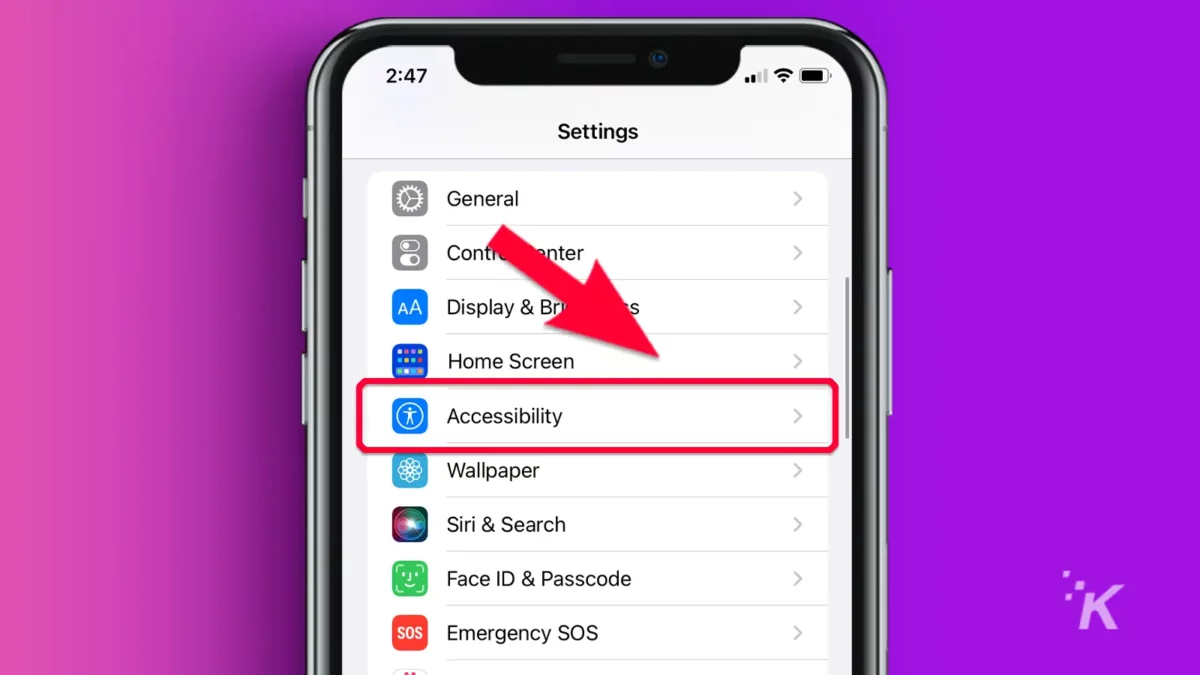
- Desplácese hacia abajo hasta General y seleccione Siri
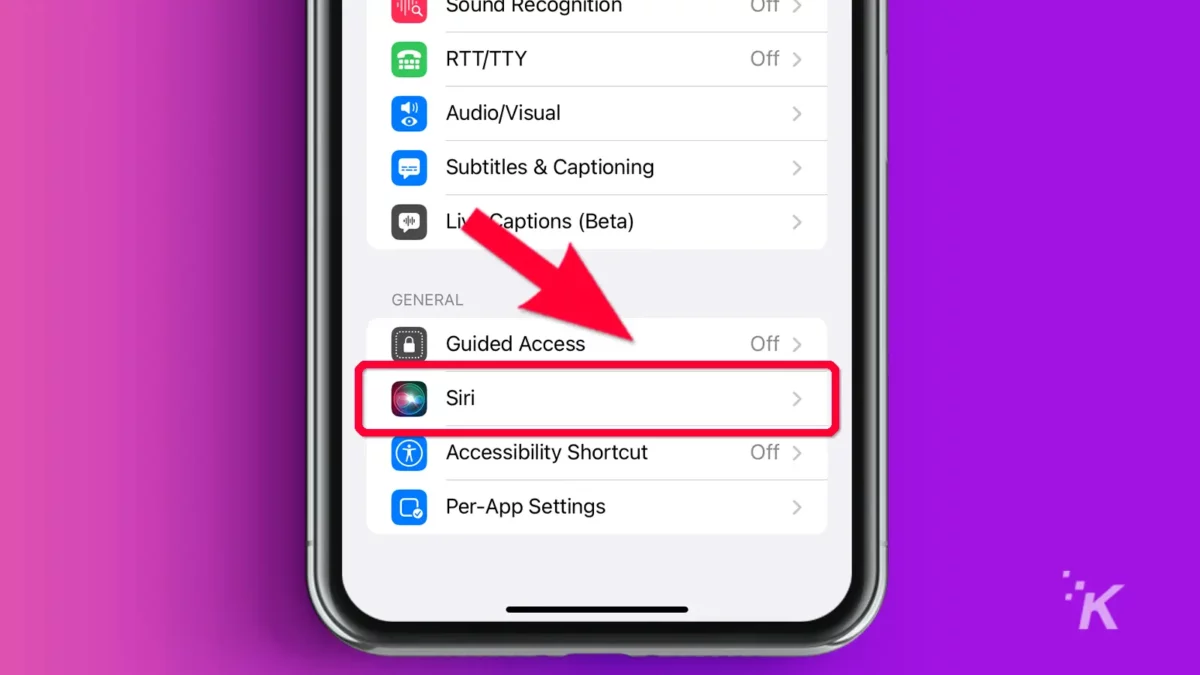
- Presiona Colgar llamada
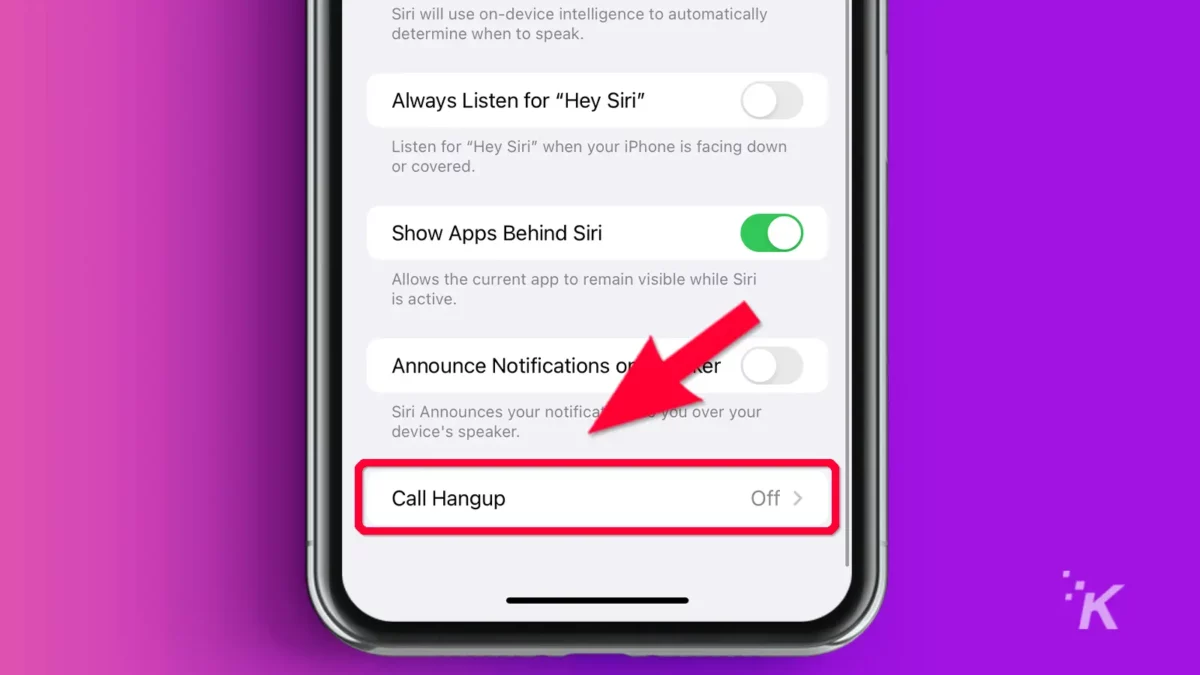
- Activar Colgar llamada
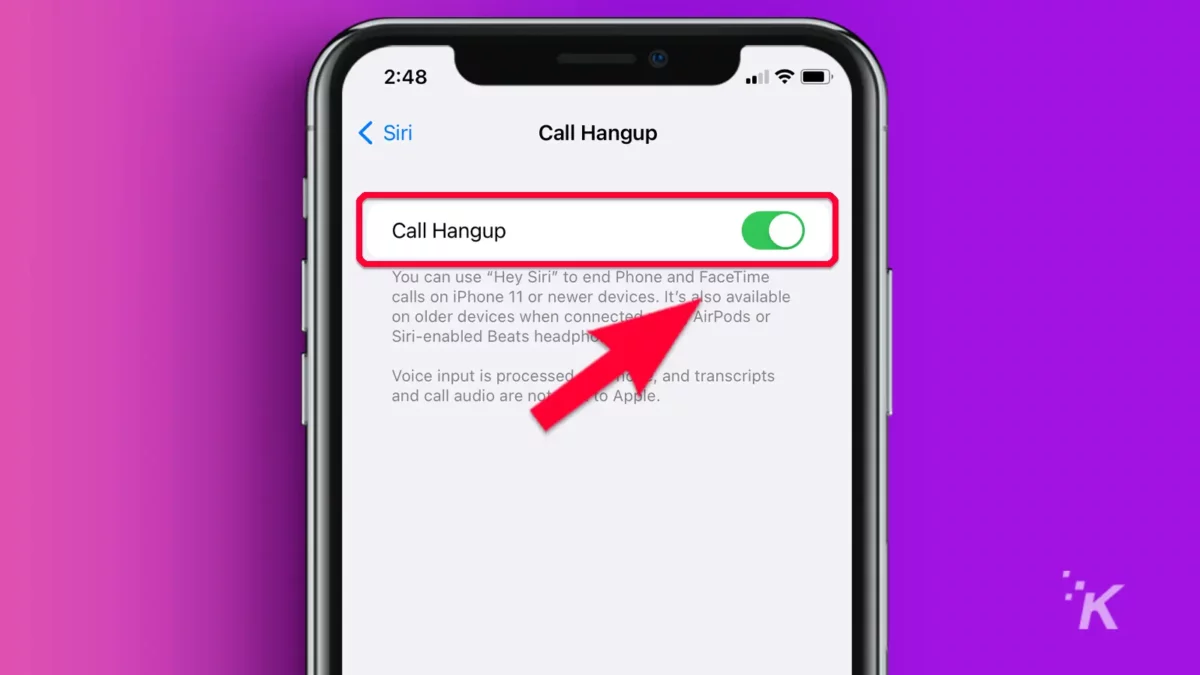
Una vez que haya habilitado la configuración, simplemente diga: "Oye, Siri, cuelga" para finalizar la llamada. A medida que la nueva característica de iOS 16 crezca en popularidad, inevitablemente se convertirá en el nuevo "adiós".
Algunas de las mejores características de iOS no son obvias
Cada lanzamiento de iOS está repleto de nuevas funciones ingeniosas, pero algunas de las mejores no siempre reciben la atención que merecen. Nuestro objetivo es cambiar eso.
La seguridad, la comodidad y el vudú digital son el foco de las características ocultas que hemos elegido discutir. Algunos puede que nunca los uses. Otros podrían cambiar tu vida.
Bueno, tal vez no. Pero algunas de las características de iOS 16 son bastante buenas.
¿Tiene alguna idea sobre esto? Lleve la discusión a nuestro Twitter o Facebook.
Recomendaciones de los editores:
- Auriculares Apple VR: fecha de lanzamiento, características y precio
- Cómo deshabilitar la detección de fallas en el iPhone
- Cómo forzar el reinicio de un iPhone 13 y entrar en modo de recuperación
- Cómo deshabilitar la pantalla siempre encendida en el iPhone 14 Pro
